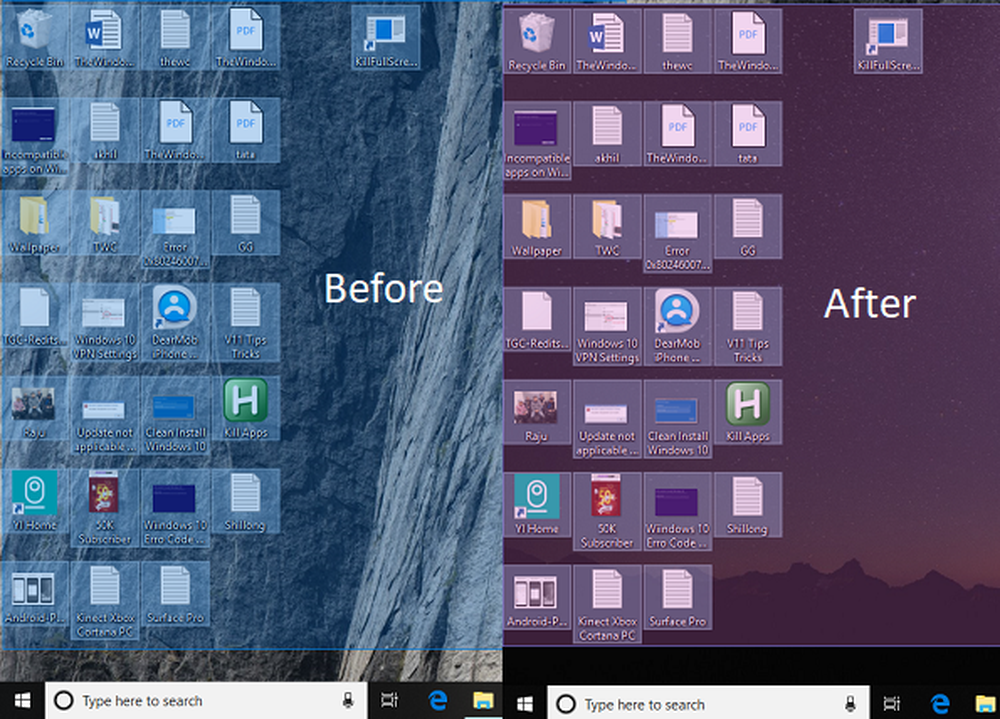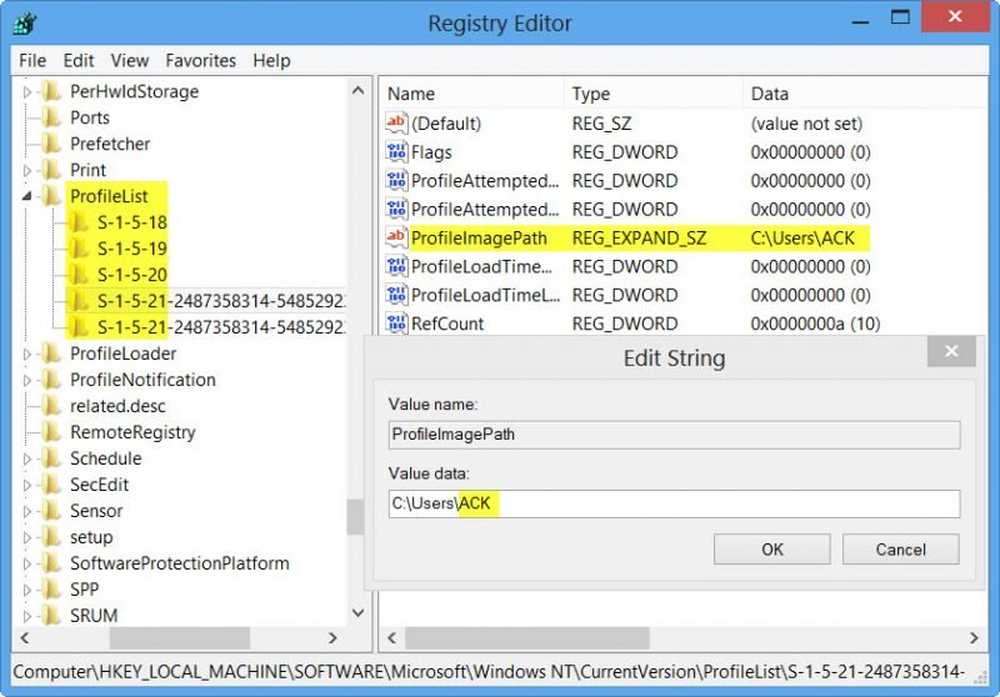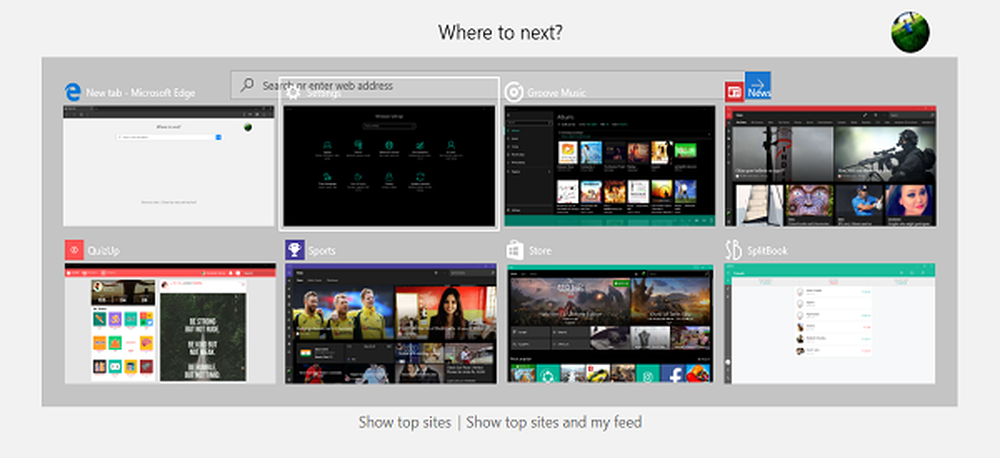Comment modifier les paramètres de transparence dans Windows 10
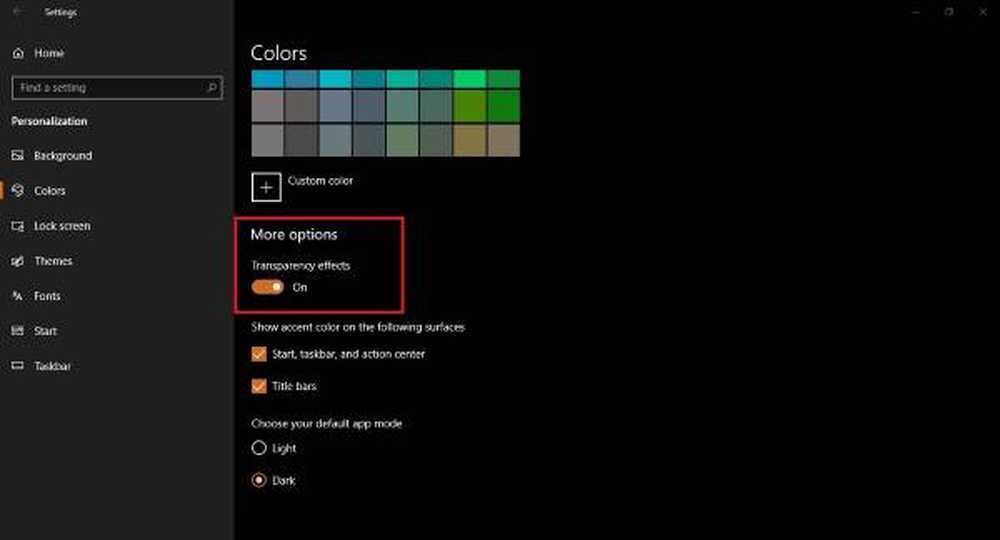
Windows 10 v1803, a apporté plusieurs changements importants conçus pour résoudre de nombreux problèmes et transformer le système d’exploitation en quelque chose d’impressionnant. L'un des changements importants a beaucoup à voir avec l'interface utilisateur. Comme nous le savons, Microsoft poursuit ses plans pour se débarrasser de l’ancienne interface utilisateur, notamment du Panneau de configuration..
La société ajoute tout dans la zone Paramètres, et l'ajout le plus récent est l'option permettant de modifier la transparence de Windows 10..
Modifier les niveaux de transparence dans Windows 10
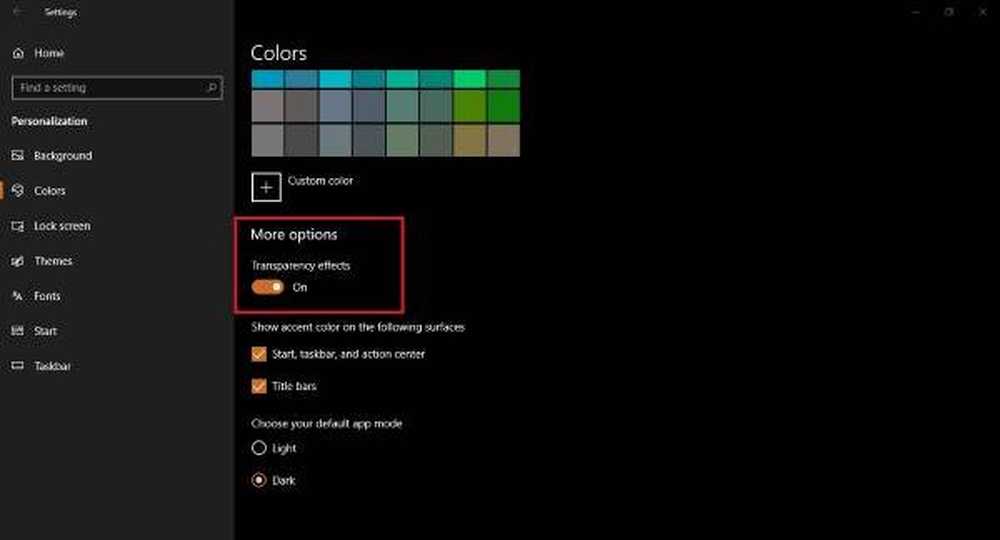
Avant d’entrer dans les étapes, il convient de noter que ce nouveau look de Windows 10 s’appelle «Acrylique,”Et cela fait partie du plan de Microsoft visant à poursuivre l'amélioration du système Fluent Design System.
Maintenant, avec le bon fond d'écran, la transparence peut être très belle, mais en même temps, cela peut ralentir les systèmes plus lents. Pour cette raison même, beaucoup de gens pourraient vouloir se débarrasser de la chose, et nous allons vous montrer comment.
Lancer le Réglages app, puis aventurez-vous dans Personnalisation> Couleurs. Faites défiler la liste jusqu'à ce que vous trouviez quelque chose qui dit "Plus d'options", puis cherchez les mots "Effets de transparence.”Vous verrez l'option pour l'éteindre ou l'éteindre. Une fois le bouton activé, les modifications prendront effet immédiatement. Si cela ne se produit pas, redémarrez l'ordinateur, et vous devriez maintenant être prêt à partir.
Vous pouvez également choisir entre une couleur d'accentuation de l'arrière-plan, une sélection manuelle dans une liste de couleurs ou personnaliser vos propres options de couleur..
De plus, les gens peuvent même choisir où montrer leurs couleurs d'accent. Pour l'instant, il n'y a que deux options: «Barres de titre», «Démarrer, barre de tâches et Centre d'action». Il est même possible de choisir un arrière-plan clair ou sombre si cela vous intéresse..
Avoir Windows 10 v1803 installé est super important
N'oubliez pas que si votre application Paramètres ne présente pas le même aspect que la capture d'écran ci-dessus, votre ordinateur n'a pas encore été mis à jour vers Windows 10 1803. Nous vous recommandons de revenir à la section d'accueil de l'application Paramètres, cliquez sur Mettre à jour et sécurité> Windows Update> Rechercher les mises à jour.
Nous nous attendons à ce que Microsoft fasse de nouvelles additions dans les mises à jour futures, mais pour l’instant, ce que vous voyez ici est le meilleur moyen d’apporter des modifications liées à la couleur dans Windows 10 jusqu’à nouvel ordre..
La conférence de construction de Microsoft devrait nous donner une idée de ce que la société planifie pour l’avenir des mises à jour de Windows 10..